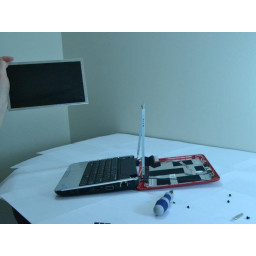Замена веб-камеры Dell Inspiron 910

Шаг 1
Используйте пластиковый инструмент открытия, чтобы оторвать серебряную часть передней части верхней части от цветной части.
Шаг 2
Удалите 2 маленьких винта над экраном в центре крышки.
Шаг 3
Там должно быть два винта, удерживающие металлический корпус, который удерживает экран. С помощью отвертки Philips 0 открутите их и вытяните корпус наружу.
ПРИМЕЧАНИЕ. Следите за тем, куда вы положили винты после их удаления. Держите винты одинакового размера вместе и подальше от винтов разных размеров.
Шаг 4
Вставьте модуль веб-камеры так, чтобы 2 винтовых держателя совпали с 2 отверстиями в модуле.
Шаг 5
Теперь, когда вы вытащили корпус экрана, найдите четыре винта, будет два с правой и левой стороны корпуса.
Держа экран большим пальцем, держите экран на месте. С помощью отвертки Philips 0 открутите их.
Аккуратно уберите руку и осторожно опустите экран.
Шаг 6
Установите и затяните 2 винта, чтобы модуль удерживался на месте.
Шаг 7
Отсоедините шнур, соединяющий экран с остальной частью ноутбука; шнур будет прикреплен к экрану с помощью ленты, поэтому его можно безопасно удалить. Фактическое подключение шнура находится на плате.
Шаг 8
Осторожно подключите белый кабель, идущий вдоль задней части экрана, к соответствующей док-станции в модуле веб-камеры.
Шаг 9
Опустите ноутбук обратно; экран следует оставить в вертикальном положении, удерживая его двумя металлическими полосами, идущими вдоль его сторон.
По обе стороны от этих полосок будет два винта. Откручиваем их с обеих сторон. Отворачивая винты на второй стороне, обязательно держите экран, чтобы он не упал при снятии винтов.
Шаг 10
Вытащите экран. Поздравляем! Вы удалили экран.
Комментарии
Пока еще нет ниодного комментария, оставьте комментарий первым!
Также вас могут заинтересовать
Вам могут помочь


Лаборатория ремонта